
關閉本機電源
除了使用本機正面的電源開關之外,您也可以從遠端位置使用遠端使用者介面關閉電源。您還可以設定本機在不使用的時日自動關閉。
關閉本機電源將刪除全部等待列印的資料。
關閉本機電源將刪除全部等待列印的資料。
 |
即使關閉本機電源,已接收而且在記憶體中儲存的資料仍會儲存而不會被刪除: |
使用電源開關關閉本機電源
1
按下電源開關。
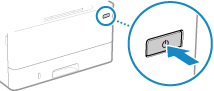
控制台將關閉,且電源會關閉。
電源關閉可能需要幾分鐘。在電源關閉之前,請勿拔下電源線。
電源關閉可能需要幾分鐘。在電源關閉之前,請勿拔下電源線。
 |
再次開啟本機電源關閉電源後至少等待 10 秒,然後再開啟本機電源。 |
使用遠端使用者介面關閉本機電源
需要管理員權限才能使用遠端使用者介面關閉本機電源。
1
以系統管理員模式登入遠端使用者介面。啟動遠端使用者介面
2
在遠端使用者介面的入口網站頁面上,按一下 [設定/註冊]。遠端使用者介面的入口網站頁面
3
按一下 [裝置管理]  [遠端關機]。
[遠端關機]。
 [遠端關機]。
[遠端關機]。顯示 [遠端關機] 畫面。
4
在 [裝置狀態] 中,確認沒有功能正在運作,然後按一下 [執行]。
關機確認訊息隨即出現。
5
按一下 [確定]。
表示本機正在關閉的畫面隨即顯示,然後電源會關閉。
電源關閉時,遠端使用者介面會中斷連接。
電源關閉時,遠端使用者介面會中斷連接。
設定自動關閉本機電源的週間日和時間
從電腦使用遠端使用者介面指定這些設定。您無法使用控制台指定設定。
需要管理員權限。
需要管理員權限。
1
以系統管理員模式登入遠端使用者介面。啟動遠端使用者介面
2
在遠端使用者介面的入口網站頁面上,按一下 [設定/註冊]。遠端使用者介面的入口網站頁面
3
按一下 [定時器設定]  [編輯]。
[編輯]。
 [編輯]。
[編輯]。顯示 [編輯定時器設定] 畫面。
4
選取 [設定每周自動關機定時器] 核取方塊。
5
輸入要關閉本機的各個週間日時間。
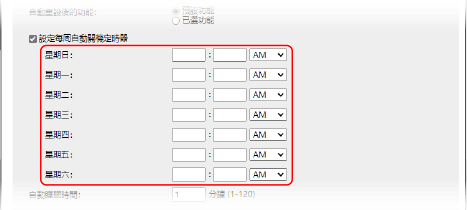
如果對於時間顯示選擇 12 小時格式,請在輸入時間後選擇 [AM] 或 [PM]。
6
按一下 [確定]。
隨即套用設定。
7
登出遠端使用者介面。
 |
電源不會在指定時間關閉的情況在下列情況下,本機的電源不會在指定時間關閉: 控制台的資料指示燈亮起或閃爍時 控制台 控制台顯示 [功能表] 畫面或計數器檢查畫面時 匯入或匯出资料时 更新韌體時 在指定時間後一分鐘,電源將關閉或操作將重試。本機將以 1 分鐘為間隔重試關閉電源,最多 10 次。如果本機並未關閉電源,則電源將在當天保持開啟。 |